⇣ Содержание

|
Опрос
|
реклама
Самое интересное в новостях
Обзор материнской платы ASUS X99-Deluxe: для разгона Core i7-5960X — идеальна
⇡#BIOS и программное обеспечениеНа самом деле писать в этом разделе особенно нечего. Дело в том, что после кардинальной переделки интерфейса UEFI BIOS и комплектного программного обеспечения, приуроченной к выходу интеловского набора логики Intel Z97, ничего особенно не менялось. Иными словами, вы можете обратиться к любому нашему обзору какой-нибудь новой асусовской платы для LGA1150 и получить полное, во всех подробностях, впечатление о том, чего можно ждать от программной составляющей в ASUS X99-Deluxe. При входе в UEFI BIOS нас встречает переделанный EZ Mode. ASUS продолжает использовать в своей оболочке разрешение 1024x768, поэтому много настроек тут не поместилось. На стартовом экране есть лишь основная системная информация, данные мониторинга, доступ к системе конфигурирования вентиляторов, возможности для включения профилей XMP и технологии Rapid Storage Technology, а также меню для задания порядка опроса носителей информации при загрузке. Также пользователю разрешается выбрать один из предустановленных производителем профилей настроек параметров процессора. Для неискушённых пользователей ASUS предлагает простую технологию разгона — EZ Tuning Wizard. При её запуске нужно ответить на несколько простых вопросов относительно сценария использования компьютера и типа системы охлаждения, после чего BIOS самостоятельно выставит какие-то настройки. Однако всё это работает из рук вон плохо: либо разгон оказывается, мягко говоря, смешным, либо система отказывается грузиться из-за неправильного задания каких-то параметров. Иными словами, делать в EZ Mode особенно нечего, и любой сколько-нибудь знакомый с компьютерной техникой пользователь захочет переключиться в расширенный режим с полным доступом ко всем настройкам системы. Основной раздел в UEFI BIOS традиционно называется Ai Tweaker. Здесь сосредоточены все основные параметры, касающиеся частот процессора и памяти, а также их напряжений питания. В отдельные подменю вынесены настройки задержек памяти, конвертера питания на материнской плате и встроенного в процессор преобразователя питания. Интерфейс вполне логичен и удобен. В современных оболочках UEFI BIOS компании ASUS есть три характерных свойства, которые существенно улучшают эргономику, и все они присутствуют на рассматриваемой плате. Во-первых, часто используемые опции можно перенести на отдельную страницу My Favorites. Во-вторых, все внесённые в процессе работы с настройками изменения запоминаются в логе. И в-третьих, рядом с полями для выбора напряжений и таймингов показываются текущие значения этих параметров, которые к тому же интерактивно обновляются. К сожалению, предлагаемые платой настройки по умолчанию, как уже издавна повелось, не являются наилучшими для процессора. Плата почему-то оставляет частично выключенными процессорные энергосберегающие технологии и при этом устанавливает неоптимальные, никак не связанные с профилями XMP настройки для памяти, которые на самом деле берутся из SPD. Кроме того, по умолчанию работа технологии Turbo Boost сконфигурирована таким образом, что частота процессора при высокой нагрузке «просаживается» ниже номинальной из-за слишком жёстко заданных пределов по энергопотреблению. Поэтому даже в том случае, если вы вообще не планируете разгонять процессор, мы всё равно рекомендуем зайти в BIOS и выполнить три действия:
Если же разгон процессора планируется, то вас наверняка заинтересуют все предоставляемые платой возможности. В следующей галерее мы собрали скриншоты с основных страниц UEFI BIOS материнской платы ASUS X99-Deluxe. gallery1
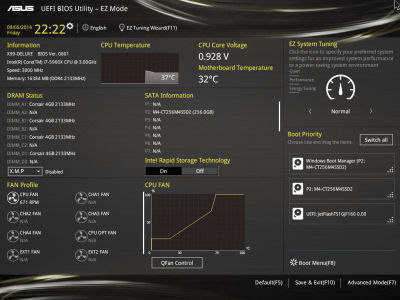
Смотреть все изображения (23)

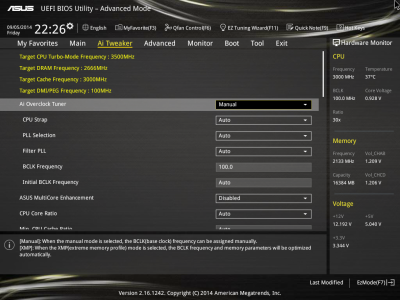
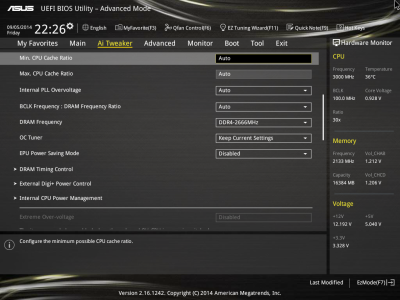
Смотреть все изображения (23) Попутно с совершенствованием интерфейса UEFI BIOS инженеры ASUS уделяют большое внимание лёгкости конфигурирования параметров компьютера из среды операционной системы. Для этого предназначается набор функций Dual Intelligent Processor 5, реализованный в специальном приложении, которое работает под Windows. Оно по-своему уникально и не имеет аналогов у плат других производителей. Фактически посредством Dual Intelligent Processor 5 ASUS X99-Deluxe позволяет изменять все основные настройки UEFI BIOS, не заходя в него, с использованием красивого графического интерфейса и многочисленных автоматических программных помощников. Стартовая страница программного комплекса Dual Intelligent Processor 5 содержит сводку о текущем состоянии технологий управления быстродействием, о скорости работы вентиляторов, о статусе цифровой схемы управления питанием, а также об энергосберегающих технологиях, реализованных на плате. Кроме того, внизу выводятся показания мониторинга и основная информация о частоте процессора и памяти. При нажатии на любую панель в этом окне можно перейти к подробным настройкам соответствующей технологии или к подробному мониторингу системы с просмотром расширенного списка параметров и выводом графиков. Раздел TPU позволяет изменять частоту базового тактового генератора и множители вычислительных ядер, а также управлять напряжением на процессоре и всех основных узлах системной платы. Раздел Fax Xpert 3 посвящён управлению вентиляторами. Скорость любого из подключенных к плате вентиляторов можно гибко конфигурировать и привязывать к температуре какого-либо узла. Поддерживаются вентиляторы как с четырёхконтактным, так и с трёхконтактным подключением. Следует отметить, что UEFI BIOS рассматриваемой платы наделён похожей функциональностью, так что для получения тихо работающей системы к специализированной утилите прибегать не обязательно. Страница DIGI+ Power Control посвящена конвертеру питания материнской платы и функционально похожа на одноимённый раздел UEFI BIOS. Раздел EPU служит для оптимизации энергопотребления. Здесь задаются параметры для различных режимов работы системы, переключение между которыми осуществляется либо автоматически, либо через первую страницу Dual Intelligent Processor 5. В последнем разделе Dual Intelligent Processor 5, Turbo App, пользователю предоставляется возможность задать параметры быстродействия системы отдельно под каждое из установленных приложений. Большая галерея скриншотов Dual Intelligent Processor 5 представлена ниже. Gallery2
К сожалению, комплекс Dual Intelligent Processor 5 продолжает находиться в стадии разработки, и некоторые из заявленных функций на ASUS X99-Deluxe пока не работают или выдают неправильные данные. Однако специалисты ASUS уверили нас в том, что отладка продолжается и необходимые изменения будут внесены в ближайшее время. Мы же со своей стороны рекомендуем для тонкой настройки платы пользоваться всё же средой UEFI BIOS, а не утилитами. Возможности BIOS как минимум не хуже, но выигрывают у Dual Intelligent Processor 5 по понятности и прозрачности алгоритмов работы и, кроме того, гарантированно не содержат никаких ошибок. ⇡#Разгон на ASUS X99-DeluxeВ теории все выглядит следующим образом. Любые Haswell-E обладают разблокированными на повышение и понижение коэффициентами умножения и позволяют изменять настройки технологии Turbo Boost. Встроенный в процессор преобразователь напряжения допускает гибкое изменение напряжения питания вычислительных ядер и всех остальных процессорных блоков. Поддерживаются все три варианта перепрограммирования напряжений: статический, со смещением и адаптивный. Помимо разгона с помощью множителя, доступно и увеличение частоты базового тактового генератора. Платформа LGA2011-v3 имеет стандартный для Haswell набор делителей, выравнивающих частоту шин PCI Express и DMI и позволяющий беспрепятственно использовать значения базовой частоты 100, 125, 166 и 250 МГц. Отклоняться от этих базовых частот тоже можно, но при этом частоты шин PCI Express и DMI выходят за номинальные значения, что достаточно быстро приводит к неработоспособности системы. Встроенный в новые процессоры контроллер памяти даёт возможность разгонять используемую в системе DDR4 SDRAM ровно так же, как DDR3 разгонялась в прошлых платформах. Допускается изменение эффективной частоты памяти с шагом 200 или 266 МГц. Кстати, как и раньше, для новой памяти поддерживаются профили XMP 2.0, в которых производителем могут быть записаны настройки, выходящие за пределы спецификаций JEDEC. В процессе практических испытаний материнская плата ASUS X99-Deluxe продемонстрировала свою способность стабильной работы при частоте базового тактового генератора 100, 125 и 166 МГц. Никаких проблем при их выборе не возникает, достаточно в UEFI BIOS просто изменить частоту CPU Strap и правильно подобрать множитель для частоты процессора, L3-кеша и DDR4 SDRAM. Частота 250 МГц, естественно, не заработала, но никто на её работоспособность и не рассчитывал. В обычных Haswell она тоже была обещана, однако на практике её использование оказалось невозможным. Что касается изменения частоты тактового генератора на произвольную величину, то оно тоже работает, но в очень ограниченных пределах. Например, уже при установке частоты базового генератора 106 МГц наша система стартовать переставала. Соответственно, отклоняться от стандартных значений 100, 125 и 166 МГц, к которым приведены делители частоты шин PCI Express и DMI, можно лишь не более чем на 5 процентов. Впрочем, все эти эксперименты с частотой базового генератора имеют скорее теоретическую ценность. Основной инструмент разгона Haswell-E — это процессорный множитель. На момент проведения тестирования в нашем распоряжении оказалось два экземпляра Core i7-5960X, которые мы и попробовали разогнать на ASUS X99-Deluxe. Оба процессора были формально одинаковы, это — инженерные образцы единственного для Haswell-E степпинга M0 с номинальным напряжением в районе 1,0 В. При разгоне применялась следующая методика. Начиная с частоты 3,5 ГГц, являющейся максимальной частотой Core i7-5960X в турборежиме, мы последовательно увеличивали на единицу процессорный множитель. Устойчивая работоспособность процессора после этого проверялась 20-минутным прогоном LinX 0.6.5. Если тесты на стабильность пройти не удавалось, к напряжению питания прибавлялось 0,025 В и делалась очередная попытка. Для отвода тепла от процессора использовался высокоэффективный суперкулер Noctua NH-D15. С первым процессором были получены следующие результаты: 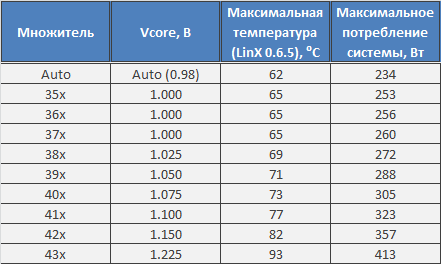 В итоге процессор разогнался до 4,3 ГГц с повышением напряжения питания до 1,225 В. Максимальная температура на такой частоте при тестировании стабильности в LinX 0.6.5 составила 93 градуса. Хотя предельная температура, при которой срабатывает троттлинг, у Haswell-E отодвинулась до 105 градусов, следующий шаг по частоте совершить уже не удалось. Либо тест в LinX 0.6.5 завершался с ошибкой, либо нагрев выходил за допустимые границы, и процессор сбрасывал свою частоту. Второй процессор повёл себя следующим образом: 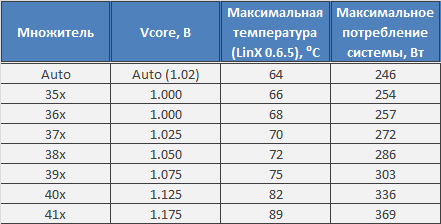 У этого экземпляра CPU оказалось чуть более высокое номинальное напряжение, что вылилось в наступившие гораздо раньше, чем у первого процессора, проблемы с перегревом. Разгон дошёл всего до 4,1 ГГц — и при такой частоте температура уже достигала 89 градусов. Следующий же 100-мегагерцевый шаг требовал серьёзного увеличения напряжения, неминуемо приводившего к троттлингу. Обратите внимание: этот процессор оказался менее удачным, чем первый, и по части контроллера памяти. Если с первым CPU мы свободно могли пользоваться DDR4-2800, то второй процессор «тянул» память только в режиме DDR4-2666. Впрочем, здесь уместно сказать, что формально интеловский контроллер памяти, присутствующий в процессорах Haswell-E, с памятью быстрее DDR4-2666 без дополнительных ухищрений работать и не должен, несмотря на то, что через UEFI BIOS можно выставлять режимы вплоть до DDR4-3200. Максимальный множитель для частоты памяти, при котором гарантируется стабильность, соответствует частоте шины памяти 2666 МГц, более же высокие множители могут работать лишь на избранных экземплярах Haswell-E. Соответственно, в общем случае для получения более высоких частот памяти необходимо прибегать к увеличению опорной частоты CPU Strap. Следующая таблица показывает, какие частоты на шине памяти можно получить в LGA2011-v3 системе при использовании разных опорных частот базового тактового генератора.
Таким образом, чтобы разгонять память до частоты выше 2666 МГц, приходится повышать частоту базового тактового генератора до, например, 125 МГц. Всё это мы легко подтвердили на тестовой ASUS X99-Deluxe. Имеющиеся в нашем распоряжении модули памяти Corsair Vengeance LPX 16GB DDR4-2800 оказалось несложно разогнать на этой материнке до состояния DDR4-3000 с задержками 16-18-18-39. Потребовалось лишь поднять питание на памяти со штатных 1,2 до 1,35 В. Любопытно, что результаты DDR4-3000 в тестах по сравнению с теми, которые мы приводили в первоначальном обзоре процессоров Core i7-5960X и Core i7-5930K, улучшились. Особенно это касается скорости чтения. Связано это с выходом новой версии BIOS для тестовой материнской платы. А это значит, что по мере дальнейшей оптимизации производительность подсистемы памяти Haswell-E может подняться и ещё.
⇣ Содержание
Если Вы заметили ошибку — выделите ее мышью и нажмите CTRL+ENTER.
|
|||||||||||||||||||||||||||||||||||||||||